真的懂用?iPhone 使用者必知 4 個「Safari」超實用小技巧
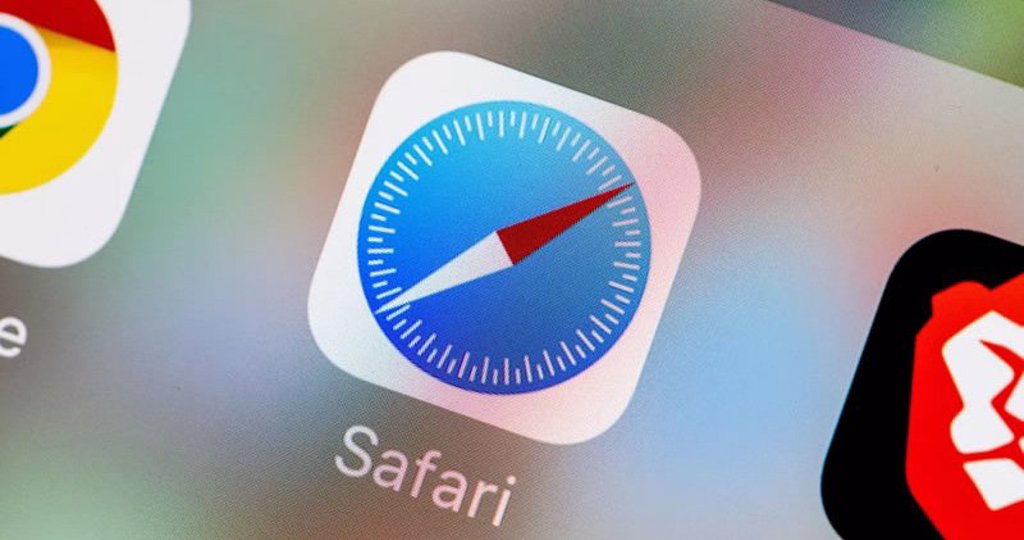
iPhone的市佔率一直都位於龍頭,其中有不少Apple獨家的APP也都表現得相當優秀及人性化,因此也受到不少用戶的愛戴,而內建的瀏覽器「Safari」更是加分,但你知道Safari除了單純搜尋網頁外,它還有許多超方便的小功能嗎!以下我們整理出4個Safari超實用的小技巧,包準你學會後,一秒變成iPhone達人。
#一鍵關閉所有分頁

不知道大家有沒有網頁會越開越多分頁的習慣呢?當意識到太多分頁,想著手開始整理,又覺得一個一個刪很麻煩,這時候就可以善用Safari底下工具欄中有一「雙重方框」的圖案,點進去後你會看到許多選擇,除了能夠全部關閉分頁外,還能將瀏覽頁設為私密畫面,太方便啦!
#返回上一頁
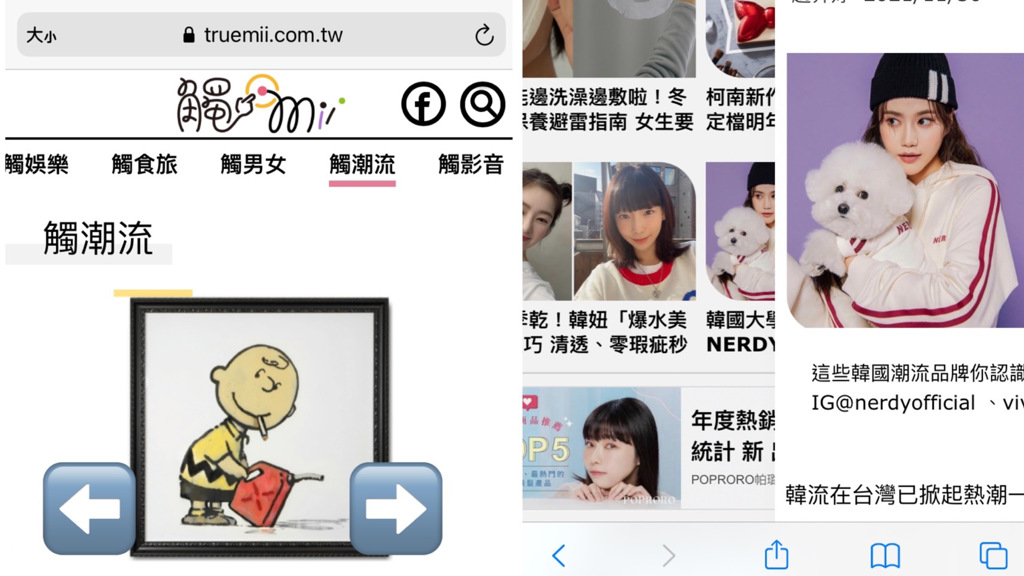
想回到上一頁觀看瀏覽內容的話,不用再重新搜尋一次啦!只需要在當前畫面「左右滑」就可以了!這招真的超方便,不用開啟過多分頁,就可以看完自己想看的東西,是不是很人性化的科技呢!
#整頁截圖
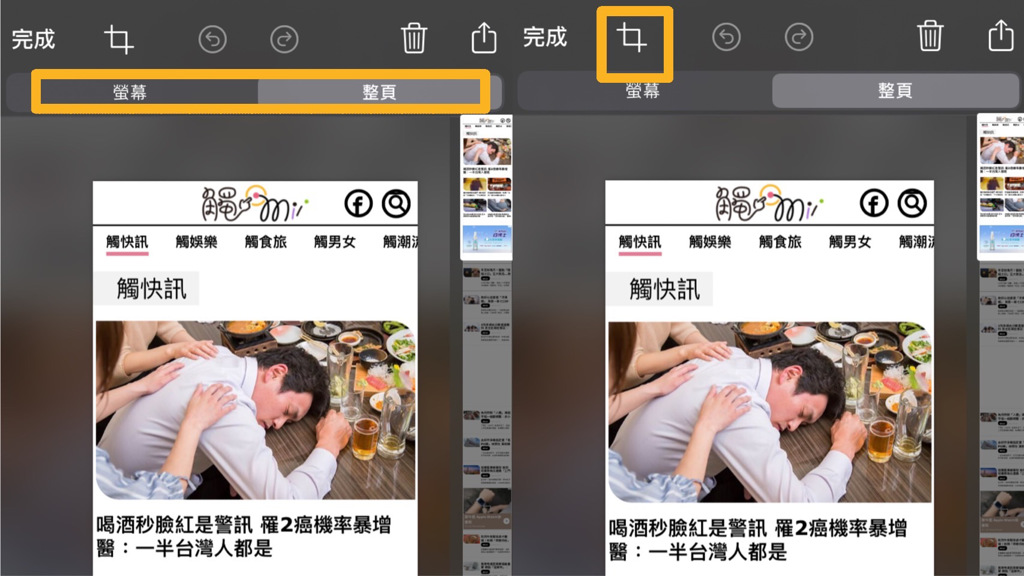
有時候看到不錯的文章想將它截圖下來細細品嚐,但每次都要截好多張,截到都忘記剛剛在截什麼了!但其實Safari有一個超方便的截圖小技巧,首先一樣先正常截圖;再來點進截圖畫面,會看到螢幕上方有個「螢幕/整頁」的選項,後點選整頁,這時候就會是整頁截圖囉!若想截取部分,也可使用螢幕左上角有個「方形符號」這樣就大功告成啦!
#新增捷徑至桌面
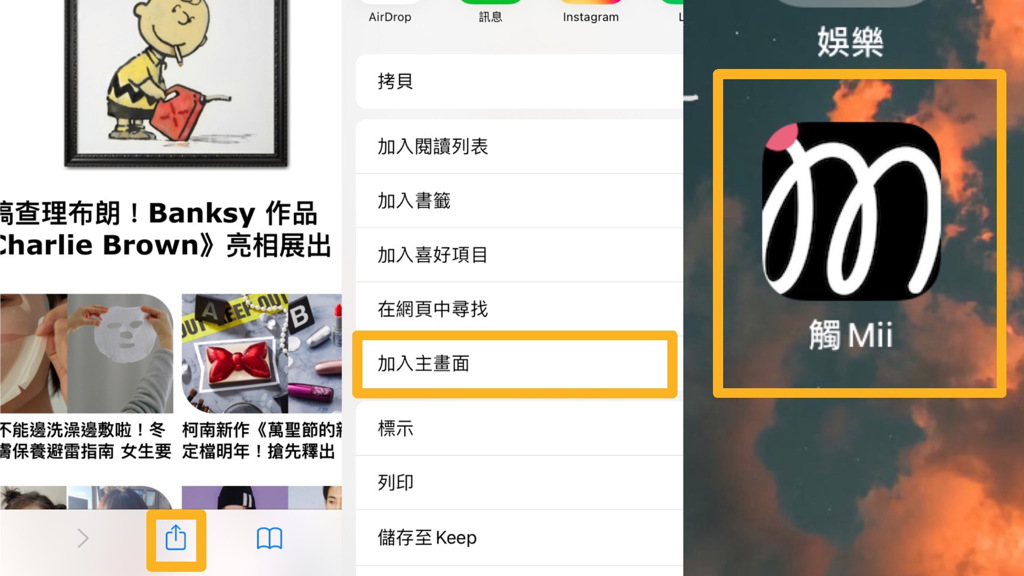
如果你有特別喜愛的網站,這招你絕對要學起來,先到網站下方工具列,點按「分享」圖示;再點選「加入主畫面」接著你就可以看到熱騰騰的網站ICON出現在你的桌布上啦!這樣下次瀏覽該網頁的話,就不需再去瀏覽器搜索了,是不是超方便的!
以上關於Safari的小撇步趕緊筆記吧!科技如此進步的原因,就是要帶給人類最大的便利性,且懂用這些小技巧,也能為你節省下不少時間喔!












